Lapok és lebegő ablakok Photoshop CS6
Photoshop CS6 szoftver lehetővé teszi számunkra, hogy megjelenítse a dokumentumot a képernyőn kétféleképpen ahogy dolgozik velük. Azt tudja nyitni lapok vagy lebegő ablakok.
Ebben a leckében megnézzük a különbséget a lapok között, és lebegő ablakok megtudhatja, milyen egyszerű, hogy váltani a kijelzők dokumentumok és hogyan kell beállítani a programot, hogy a jövőben, a dokumentumok automatikusan megnyílt a szükséges űrlapot.
Alapértelmezésben Photoshop CS6 szoftver nyitja meg kép formájában lapok. Hogy mutassa meg, mit jelent, azt használja az Adobe Bridge megnyitásához a program mappát három kép. Szeretnék nyitni az összes képet a Photoshop, úgyhogy kattintson a kis képek a bal oldalon válasszuk ki. Ezután tartsa lenyomva a Shift billentyűt, rákattintok az áttekintő kép jobbra. Ez a művelet vezethet, amit fogják kiválasztani csak három kép (beleértve a kép közepén):
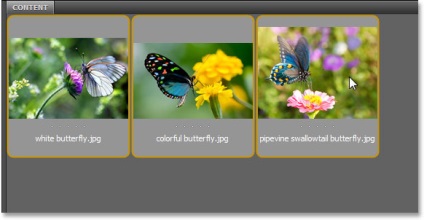
Válassza ki a három kép programmeAdobeBridge
Kiválasztása után az összes kép, én kattintson duplán az egér gombját az egyik a képekre, hogy gyorsan megnyitni az összes képet a Photoshop. Első pillantásra úgy tűnhet, hogy valami baj van. Kinyitottam a három kép, de a képernyő látható csak egy (kép egy kék pillangó vitorlás származó Shutterstock fotó bank):

Csak az egyik a három kép jelenik meg a képernyőn nyitott
Hol van a másik két kép, hogy rájöttem? Sőt, ők is nyitott. Csak abban a pillanatban nem látjuk őket, mert a program bemutatta nekünk, hogy nyissa meg a képet formájában több lapot. Ha megnézzük a fenti nyitott kép a képernyőn, akkor megjelenik néhány lapot. Minden lap jelenti az egyik nyitott képek, és magában foglalja a nevét, más információval együtt. Tab, amely jelenleg kiemelt aktív, ami azt jelenti, megjelenítését a kép a képernyőn. Más lapok mögött az aktív és abban a pillanatban nem látjuk:
A lapok száma a képernyő felső részén. Minden kép saját lapot. A kiemelt lap jelenleg aktív
Közötti váltáshoz nyissa meg a képeket, mindent, amire szükségünk van -, hogy kattintsanak a lapokon. Abban a pillanatban, már felfedezték a harmadik kép (kis kép jobbra). Rákattintok a lap közepén a kiválasztásához:
Kattintson a középső lap
És most már látjuk a képernyőn egy másik megnyitott képet. Alapértelmezésben csak egy fül lehet aktív és látható egy időben, így a kép, ami látható volt a képernyőn, mielőtt most háttérbe szorult (kép fényes pillangó Shutterstock fotó bank):

A második a három megnyitott kép látható a képernyőn kiválasztása után a fül
Kihúzom a lapra a bal oldalon válasszuk ki, hogy aktív:
Kattintson az első lap a sorban
És most már látható volt a harmadik, a három külső képeken, míg a másik két kép mögött is (fehér pillangó képek Shutterstock fotó bank):

A harmadik kép már látható a képernyőn, miután kiválasztja a fület
Közötti váltás lapok a billentyűzet
Azt is váltani a lapok között billentyűparancsokat. Egy számítógépen a Windows PC operációs rendszer, nyomja meg a Ctrl + Tab, lehet váltani egyik lapon a másikra. A Mac operációs rendszer szükséges, hogy nyomja meg a kombináció Command +
A lapok újrarendezése elrendezés
Mi lehet rendezni a lapokat helyen egyszerűen kattintson az egyikre, és tartsa lenyomva az egér gombját, és húzza a fület balra vagy jobbra. Engedje el az egérgombot, hogy fülre emelkedett egy új helyre:
Mozgás a lapot a jogot, hogy a sorrendben elrendezése kép
lebegő ablakok
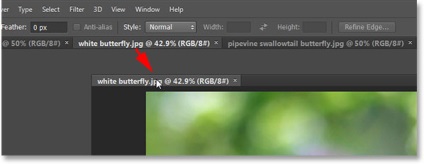
Kattintson a lapra, és húzza el a többi laptól
Engedje el az egérgombot, és a kép jelenik meg előtte a többi kép egy külön lebegő ablakban. Tudod mozgatni az úszó ablakban a dokumentum a képernyőn. Ehhez kattintson a fejléc kép tetején az ablakot, és tartsa lenyomva az egér gombját, mozgassa az egeret:

Egy kép megjelenik egy lebegő ablakban
Ha azt szeretnénk, hogy áttér a lebegő ablakban az összes fület, el kell mennie, hogy a szakasz „Window» (ablak) A menüsor a képernyő tetején, majd válassza a „rendelés» (Elrendezés) és a „szabad mozgás összes ablakot» (Float All Windows) :
Menj a „ablak”> „rendelés”> „mozoghatnak az összes ablakot» (Ablak> Rendezés> Float All Windows)
És most mind a három kép nyílik úszó ablakok, amelyek közül az egyik aktív, és található megelőzve a többi. Ismét tudjuk mozgatni az ablakokat a képernyő körül, mozgó őket, mert kényelmes. Ehhez kattintson a címre, és húzza át a kívánt helyre. Aktiválásához egy másik ablakot, és tedd elé a többi ablak, csak kattints rá:

Mindhárom kép már nyitva lebegő ablakok
Az egyik fő előnye a kijelző kép a lebegő ablakok az, hogy egyszerre többet, mint egy képet. De ez okoz némi kényelmetlenséget. Ha van nyitva egyszerre túl sok lebegő ablakok, akkor súlyosan rendetlenséget a képernyőn, és néhány ablak is teljesen elrejteni mások elől. Szerencsére van egy egyszerű módja annak, hogy válassza ki a kívánt képet a képernyőn a nyílt lebegő ablakok.
Ha olvassa el a menüsor „Window» (ablak), a képernyő felső részén, és nézd meg az alján a megjelenő listában, akkor megjelenik egy lista a képek éppen nyitva a programban, amelyek mindegyike található a neve alatt. Továbbá a képet, hogy a jelenleg aktív, pipa. Ahhoz, hogy a kívánt képet aktív és helyezze előtt más kép, egyszerűen kattintson az ikonra a listában válasszuk ki:
A lista az összes kép éppen nyitva a programban található, alján a menü a „Window”
Konvertálása lebegő ablakok fülekre
Átalakítani egy lebegő ablakok tabok, menj a „Window» (ablak) A menüsor a képernyő tetején, majd válassza a „rendelés» (Elrendezés) és a „Merge összes lapon» (Összevonás minden Fülek):
Menj a „ablak”> „rendelés”> „össze a füleket» (Ablak> Rendezés> Összevonás minden Fülek)
Most a kép kezdett nyitni újra a füleket látható kép a képernyőn:

Minden úszó ablakok átalakítani vissza lapok
Telepítése Photoshop program beállításait
Miután eldöntötte, hogy melyik formátumot szeretné nyitni a dokumentumokat (a fülek vagy lebegő ablakok), akkor beállíthatja a programot a paramétert a „Beállítások”, hogy a jövőben minden olyan dokumentumot nyit a megfelelő formában. Ehhez a számítógépet a Windows PC operációs rendszer, menj a „Szerkesztés» (Edit), a képernyő tetején, majd válassza a „Beállítások» (Preferences) (legalján a lista javasolt), és „Interface» (Interface). Mac OS, menjen a Photoshop menüben válasszuk a „Gyári beállítások» (Preferences) és a „felület» (interfész):
Nyissa meg a Beállítások részben «Interface» (Interface)
Ez megnyitja az „Interface” részben a párbeszédablak lehetőségeket. Közelebb a központ az opció „Open dokumentumok lapok» (Open Documents lapok). Alapértelmezés szerint ez az opció be van jelölve, ez azt jelenti, hogy felbontják az összes kép lapokon. Ha szeretné, hogy nyissa ki a képet a lebegő ablakok, kapcsolja ki ezt az opciót:
Az „Open dokumentumok lapok» (OpenDocumentsasTabs)
A második lehetőség található, amely közvetlenül alatta a lehetőséget „Open dokumentumok lapok” is fontos. Talán túl nehéz kiejteni gyorsan, de mégis, az „Enable biztosítása ablakok lapokból álló dokumentumok» (engedélyezés Lebegő Dokumentum ablak dokkoló) felelős bevezetésének lehetőségét egyetlen lebegő ablak egy másikba, egymás ablakok együtt hozzon létre fülek lebegő ablakban:
A „” Enable kötelező laza dokumentumok ablakok »(EnableFloatingDocumentWindowDocking)
Ahhoz, hogy világosan megmutatja, hogy mire gondolok, van két kép nyitott úszó ablakok, és helyezze őket egymás mellé. Rákattintok a címe a bal lebegő ablak és elkezd mozogni, hogy a megfelelő, impozáns a második ablakot. Amint a bal oldali ablakban kezd esni a terület a jobb oldali ablakban a kontúr a jobb oldali ablakban megjelenik a kék keretben. Ez a váz azt mondja, hogy ha elengedjük az egérgombot, ezen a ponton, a program egyesíti a két kép együtt, egy lebegő ablakban:
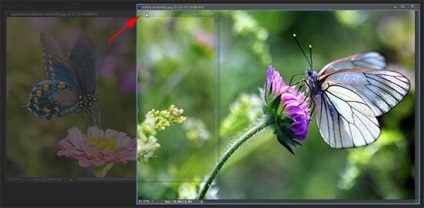
A mozgóképek az egyik lebegő ablak egy másik
Megyek előre, és elengedte az egér gombját, így a két kép jön össze, mint fülek egyetlen lebegő ablakban hasznos lehet csoportosítása kapcsolódó képek a képernyőn. Mivel a hagyományos lapok, azt könnyen válthat a kombinált képek kattintva címeiket. Hogy megosszák képek és tegye vissza a különálló lebegő ablakok, egyszerűen kattintson az egyik a szalagcímek és mozgassa a panelen kívül az úszó ablakban, majd engedje fel az egérgombot:
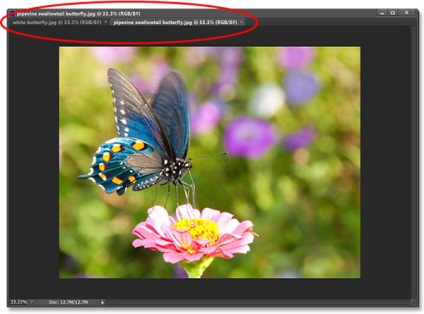
Két kép most összefogása lebegő ablakban, mint fülek
Alapértelmezésben az opció „Enable biztosítása ablakok laza dokumentumok” számunkra elérhető (rovatot), de ha úgy dönt, hogy nem kell, akkor könnyen kikapcsolhatja azt eltávolítja a pipát a „Beállítások” részben.
Lapok bezárása és lebegő ablakok
És végül, hogy zárja be a külön kép, nyissa meg a lapot, kattintson a kis ikonra „x” szélén a címe:
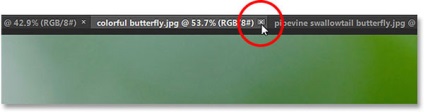
Zárja le a külön lapon
Ahhoz, hogy zárja be a képet a lebegő ablakban kattintson a kis ikonra „x” található, a jobb felső sarokban az ablak (a Mac operációs rendszer, kattintson a piros ikon „x” a bal felső sarok):
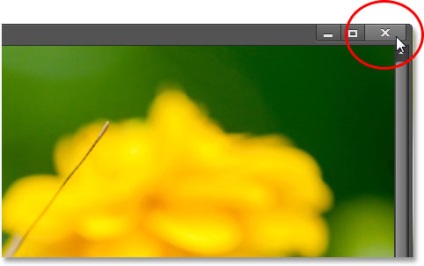
Zárja be a külön lebegő ablakban
Zárja be az összes nyitott képeket, hogy gazdája a lebegő ablakban vagy lapon navigáljon a menüben a „File» (Fájl) a képernyő felső részén, és válassza ki a „Zárja be az összes» (Close All):
Válassza ki a „Fájl” rész> „bezárása» (Fájl> CloseAll)
És most készen vagyunk! Röviden tárgyalja a különbség a megnyitott dokumentumok lapjain és lebegő ablakok Photoshop CS6 programban! Látogassa meg a „alapjai Photoshop” további vizsgálat céljából az interfész a program dolgozni rétegek, váladék és egyéb szükséges eszközöket! Vagy megy a későbbi órák, amelyek érdekelhetik Önt!
Fordítás: Kseniya Rudenko
Add-ons:
23638
előfizetők:
70 000 +
Felhasználói élmény:
332470
A többi projekt:
bejegyzés
Regisztráció postán